如何批量提取文件名?整理了6个方法
- 来源: 金舟软件
- 作者:Lyan
- 时间:2025-03-06 18:05:48
电脑上有很多类型的文件,整理起来需要耗费一定的时间和精力。如果需要一键提取文件夹下所有文件名,应该如何实现呢?
本文整理了6个批量提取文件名的方法,可以有效帮助我们实现文件名提取的问题。只需要简单几个步骤就能搞定,一起往下看看小编是如何批量提取文件名的吧!
第一款:借助金舟批量重命名软件
Step1、软件提供了提取文件名称和提取文件夹名称,根据需要选择功能后将文件批量导入进来,直接拖拽文件到虚线框内即可;
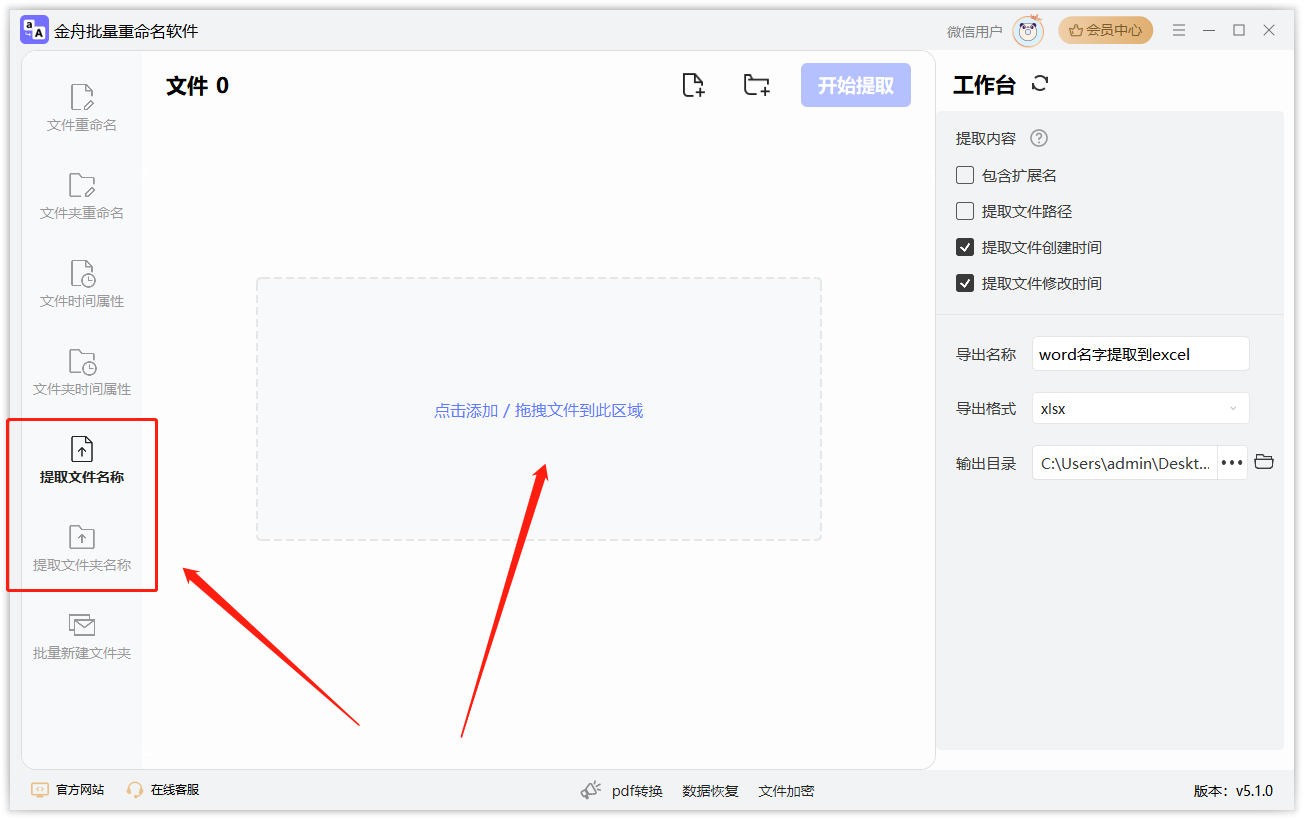
Step2、除了提取文件名外,我们还可以将文件的扩展名、文件路径、创建时间和修改时间一并提取出来;
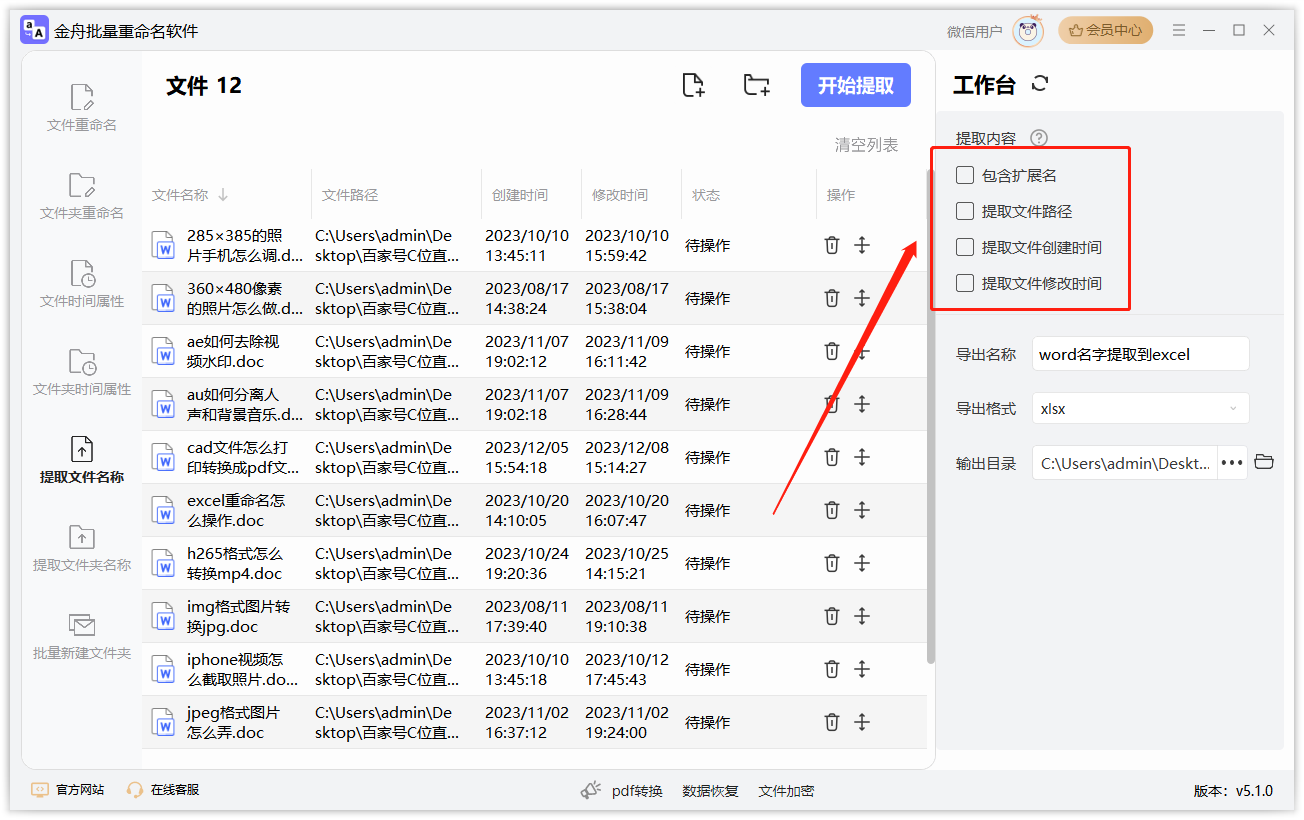
Step3、设置导出名称后,再选择文件类型(格式),支持表格、word和txt格式;
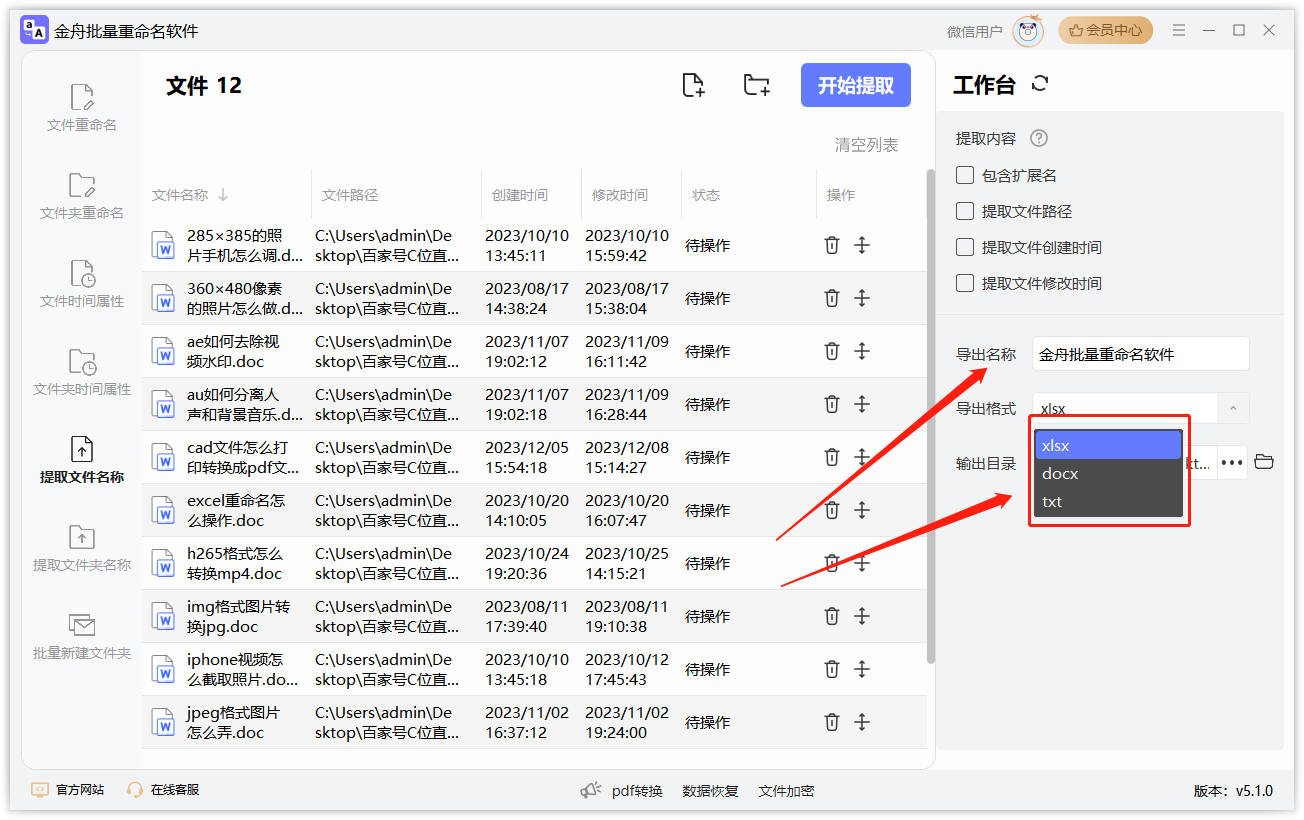
Step4、设置完成后,直接点击“开始提取”就可以了;
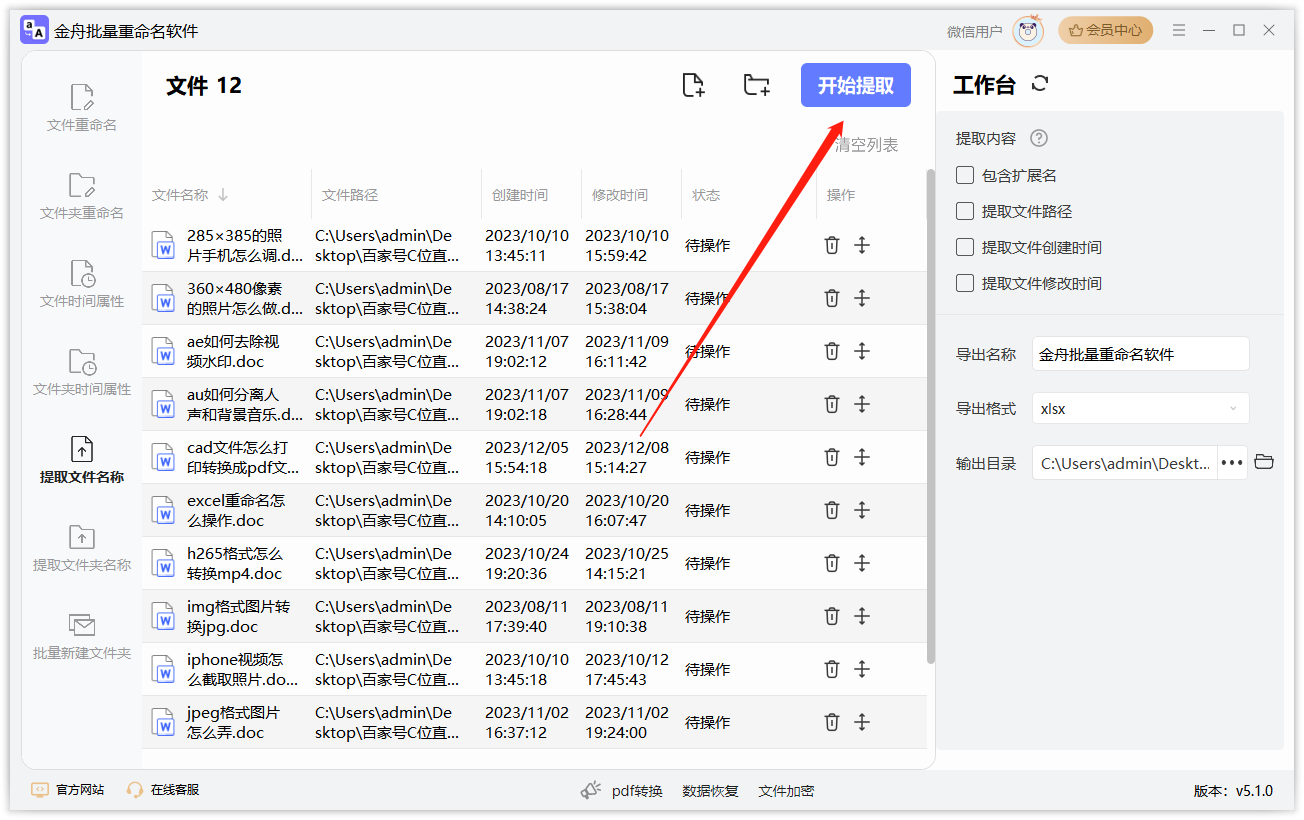
Step5、文件名提取出来后,打开文件查看,以下就是提取出来的文件名啦!

方法二、借助音素文件名提取器
这款提取工具也是一样支持文件名和文件夹,操作方法一样的,导入后点击开始提取就可以了,并且能够一次性提取文件的属性,十分方便
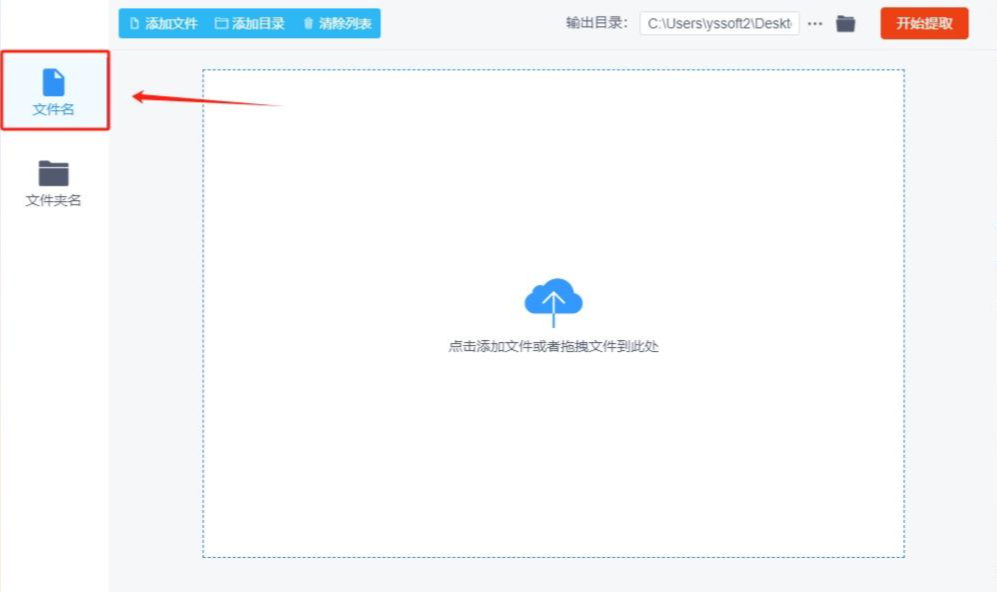
方法三、借助XYplorer文件名提取工具
文件重命名工具,除了能够批量改名之外,软件还支持批量将文件名、属性复制到其他位置,操作简单。
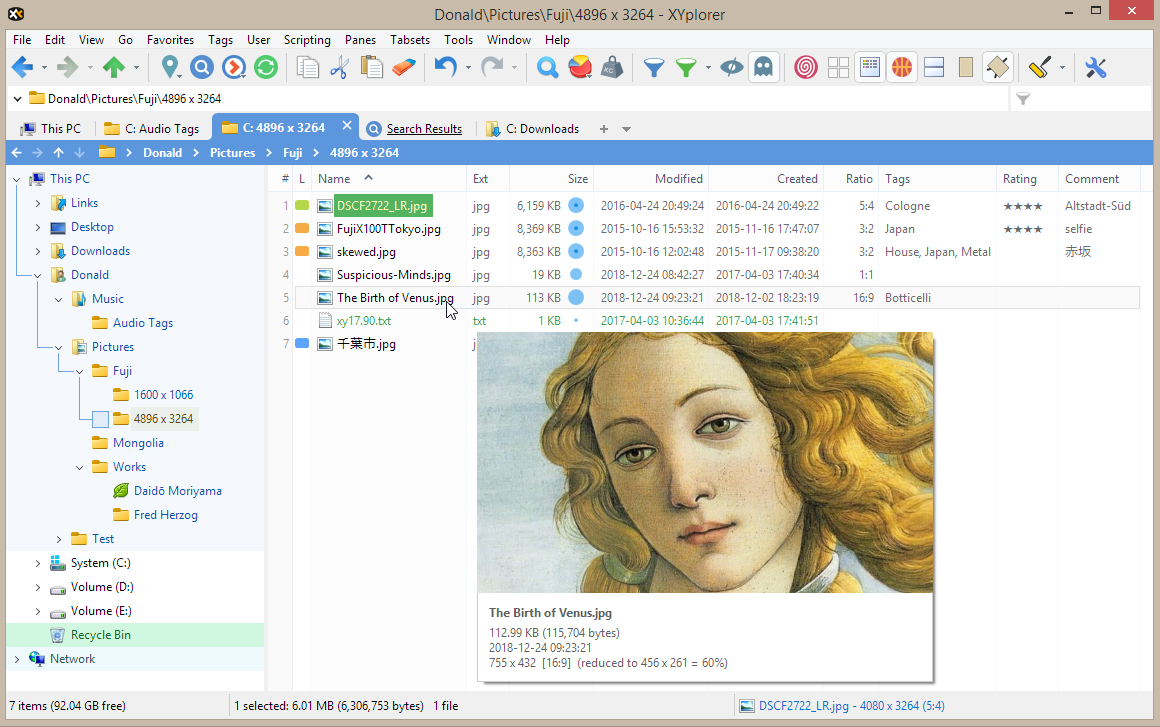
方法四、借助Advanced Renamer
只要将文件夹添加进来,软件就可以对文件进行重名后面或者提取文件名,包括文件属性也是可以批量提取出来的。
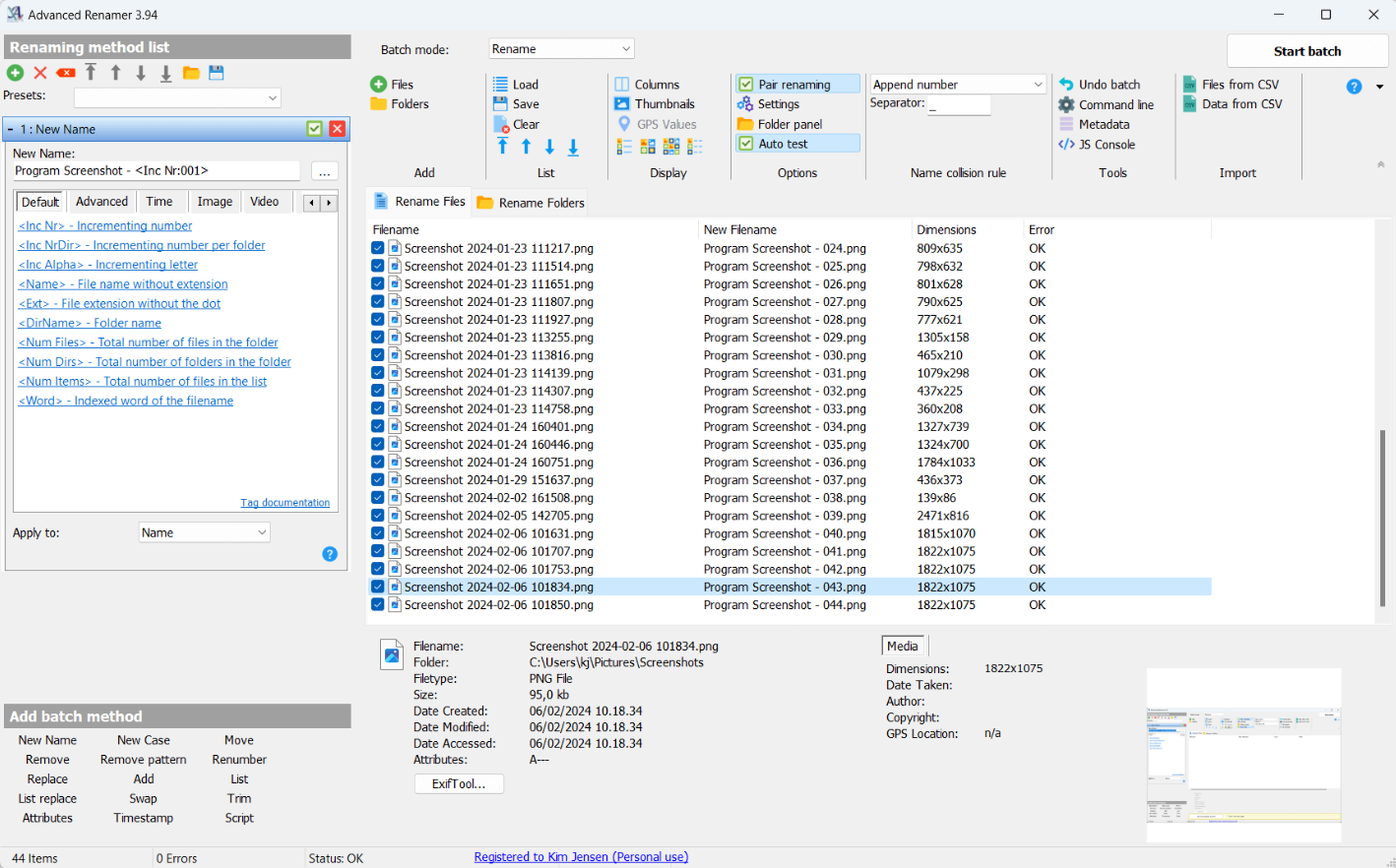
方法五、使用命令提示符
1. 打开文件所在的文件夹,按住Shift键并右击空白处,选择“在此处打开命令窗口”
2. 在命令提示符窗口中,输入命令“dir /b > 文件名.txt”,其中“文件名”可以替换为你想要保存的文件名,比如“file_names.txt”。
3. 按下回车键,系统将会在当前文件夹下生成一个名为“文件名.txt”的文本文件,其中包含了该文件夹下所有文件的文件名。
想要实现一键提取文件夹下所有文件名,通过以上6种文件名提取器还是很好实现的,操作步骤都比较简单易懂,希望以上内容能够帮到有需要的朋友们!更多精彩内容,请持续关注金舟软件
推荐阅读:







































































































 官方正版
官方正版
 纯净安全
纯净安全








